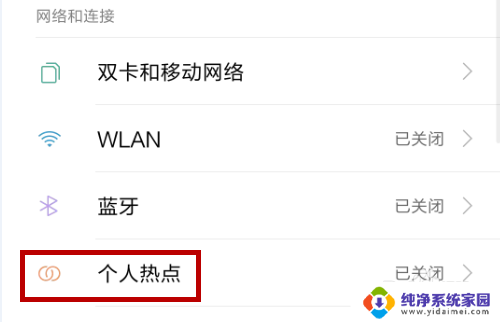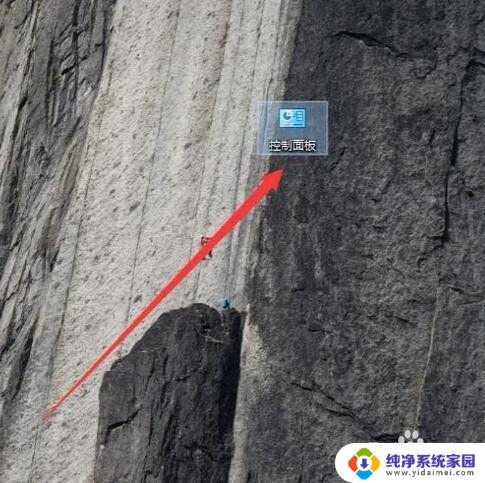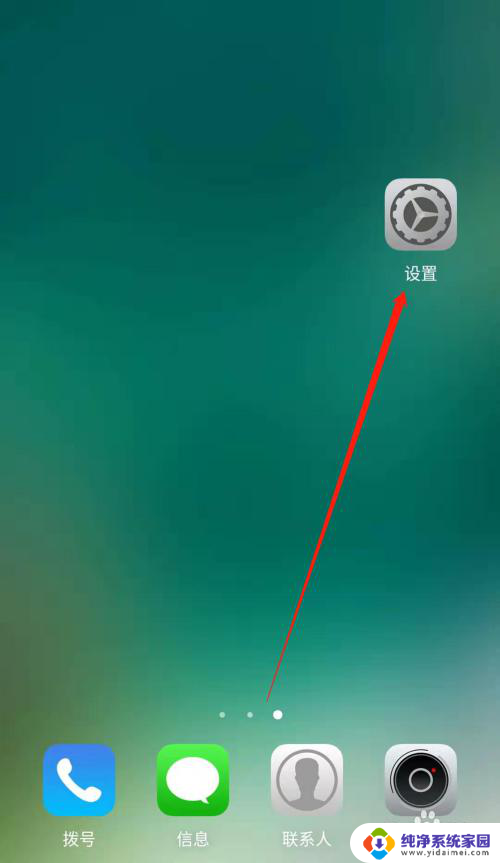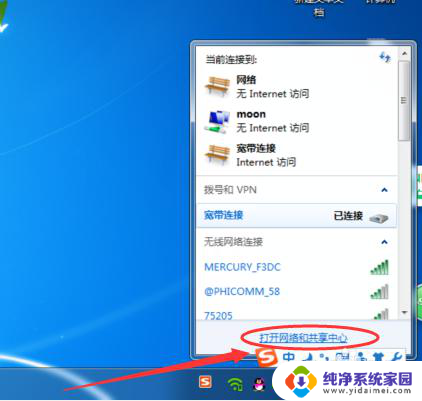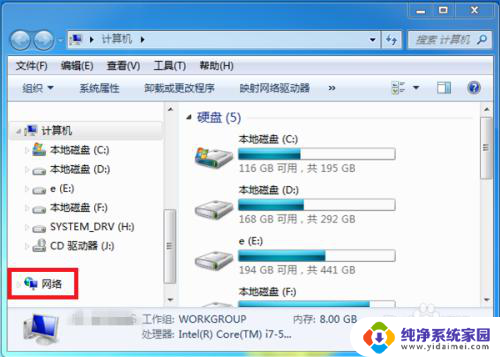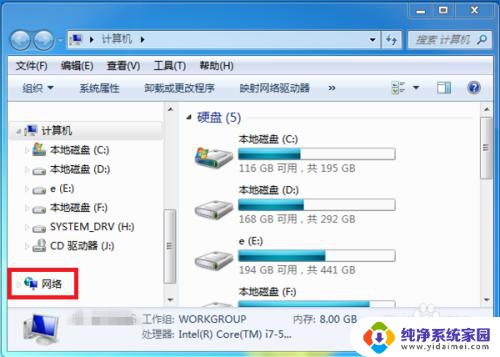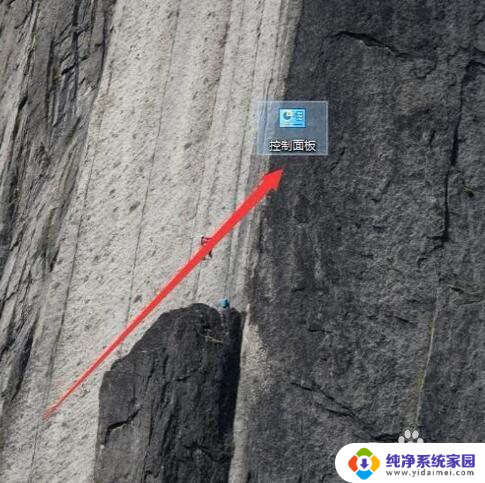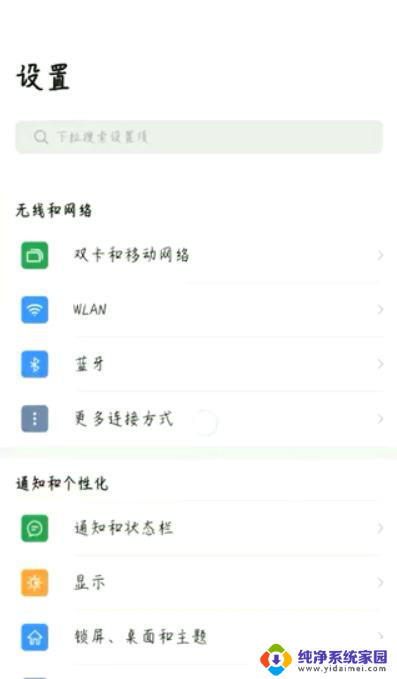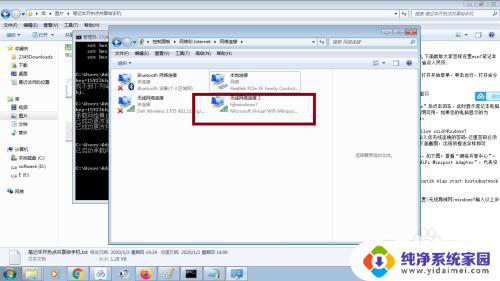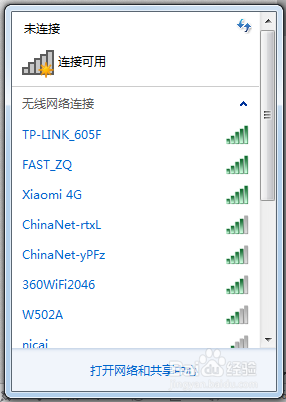电脑怎么连接手机网络热点 为什么笔记本电脑无法连接手机热点
在当今信息化时代,手机已经成为人们生活中不可或缺的一部分,而随着移动网络的普及,手机热点也逐渐成为人们连接互联网的重要途径之一。有时我们可能会遇到一个问题,那就是笔记本电脑无法连接手机的热点网络。为什么会出现这种情况呢?究竟是什么原因导致了这一问题的发生?本文将从不同角度探讨电脑连接手机网络热点的方法以及解决无法连接的问题。
具体步骤:
1.解锁手机进入后,选择手机的设置图标进入。
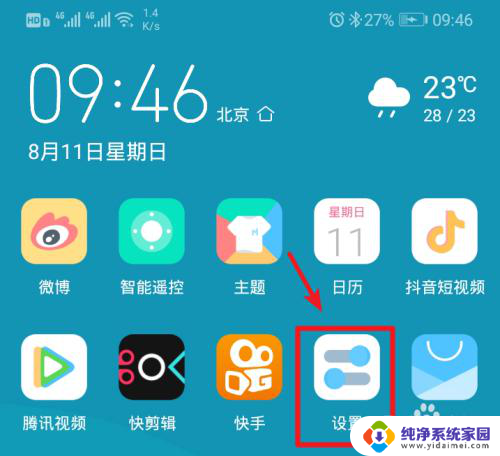
2.在手机设置内,点击上方的无线和网络的选项进入。
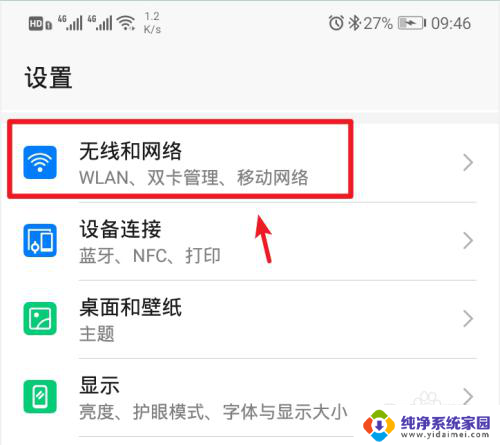
3.进入无线和网络设置界面,选择移动网络共享的选项。
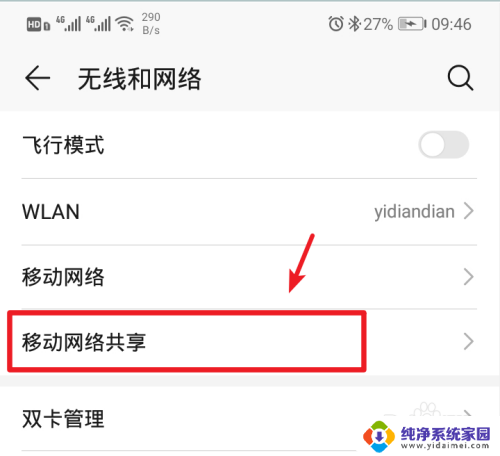
4.进入后,选择顶部的便携式wlan热点的选项。
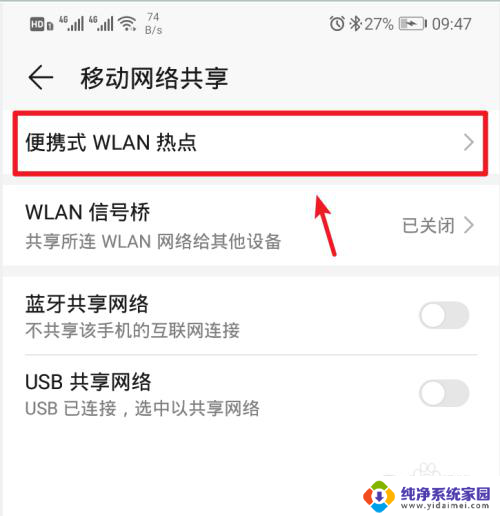
5.进入后,将个人热点后方的开关打开。
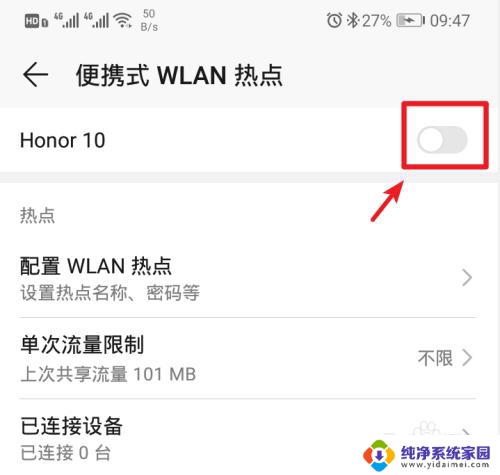
6.打开后,也可以点击配置wlan热点的选项进入。
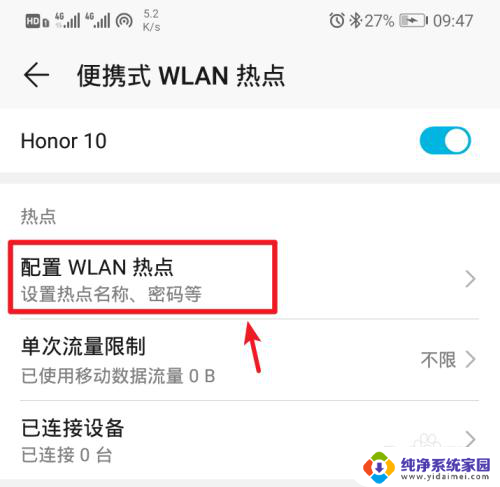
7.进入后,点击密码后方的小眼睛图标,即可查看到热点的密码。
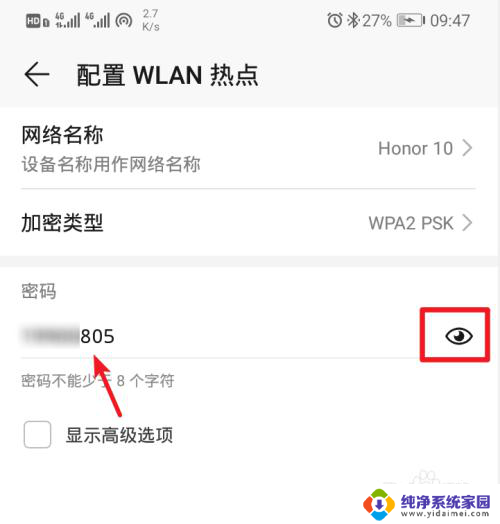
8.记住手机的Wlan热点密码后,打开电脑点击下方的WiFi图标。
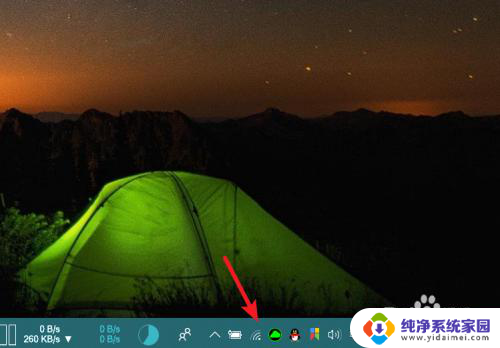
9.点击后,笔记本电脑会自动搜索附近的网络。选择手机的个人热点,点击连接。
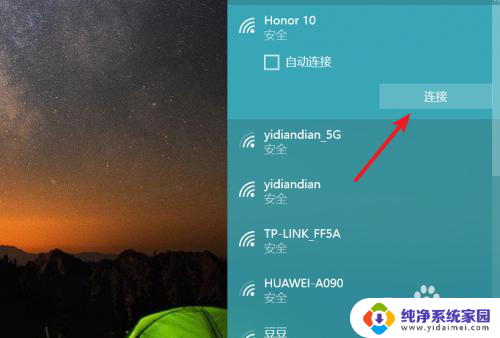
10.输入密码,点击下一步,即可连接使用手机的热点上网。
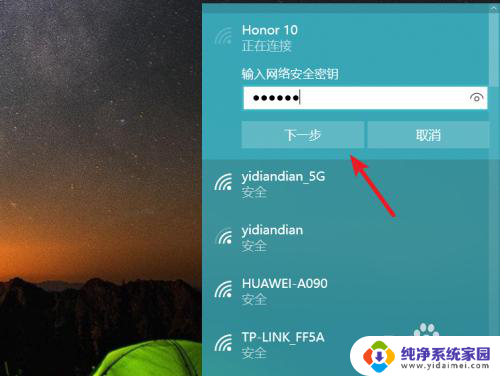
以上就是电脑如何连接手机网络热点的全部内容,如果还有不清楚的用户,可以参考小编的步骤进行操作,希望能对大家有所帮助。